Hur man stänger av automatisk förnyelse på iPhone
Testade provversionen av en app gratis,då du debiterades snart glömt att stänga av funktionen för automatisk förnyelse? Vill du avbryta en produkt men vill se om den automatiskt förnyas eller inte? Svaret på din fråga är att du måste stänga av automatisk förnyelse. Nu hittar du mer information om hur du avbryter appabonnemang och stänger av automatisk förnyelse på iPhone 7/7 Plus / 6s / 6s Plus / 6/6 Plus / 5s / 5 eller dator för att undvika framtida fakturering i det här inlägget.
Del 1: Stäng av automatisk förnyelse för att avbryta ditt prenumeration på iPhone
För att avbryta automatisk förnyelse och avbryta prenumerationen på din iPhone, iPad eller iPod-enhet, följ bara stegen.
- Steg 1: Klicka först på Inställningar på startsidan på din iOS-enhet.
- Steg 2: Dra uppåt tills du hittar alternativet App och iTunes Stores. Tryck sedan på för att öppna.
- Steg 3: Klicka på Visa Apple-ID och ange ditt lösenord, om du uppmanas.
- Steg 4: Nu ser du en panel som visar kontoinställningar. Klicka på Hantera under avsnittet Prenumerationer för att se dina prenumerationer.
- Steg 5: Klicka sedan på prenumerationen du vill stänga av. Information om prenumerationen, inklusive faktureringsdatum, visas. Du kan stänga av automatiska förnyelser genom att slå av alternativet Automatisk förnyelse.


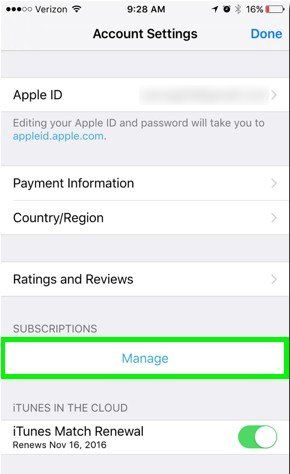

Det är det. Din automatiska förlängning av abonnemang är nu avstängd.
Del 2: Hur man stänger av iTunes Auto Renewals på en dator
Om du inte har tillgång till en iPhone, iPad eller iPod touch måste du stänga av automatisk förnyelse med din dator. Nedan följer de enkla stegen för din referens:
- Steg 1: Starta först iTunes genom att klicka på iTunes-ikonen på Dock. Om du ser ditt bibliotek klickar du på iTunes Store i verktygsfältet i mitten. Klicka på länken Konto till höger på skärmen. Om inte, välj Store i den översta menyfältet och klicka sedan på Visa konto. Om du inte redan har loggat in i iTunes-butiken blir du ombedd att göra det nu.
- Steg 2: En skärm med din kontoinformation visas. Under Inställningar klickar du på länken Hantera till höger om prenumerationer.
- Steg 3: Skärmen Hantera prenumerationer visas. Klicka på länken Redigera till höger om prenumerationen du vill ändra.
- Steg 4: Skärmen Redigera prenumeration visas. Klicka på alternativknappen Av under Auto-Renewal-avsnittet och bekräfta ditt val.


Du har nu stängt av automatisk förnyelse.
Extra tips: Ta bort annonser från din iPhone, iPad eller iPod Touch
Förutom automatisk förnyelse är iPhone-annonser ocksåen annan riktigt irriterande fråga som alltid störde oss. För att njuta av en helt annonsfri miljö kan du ta bort annonser från din enhet med hjälp av Tenorshare iCareFone. Funktionen Ads Remove i Tenorshare iCareFone syftar till att blockera eller ta bort annonser i appen (banners och popups) på iPhone / iPad / iPod touch gratis. Det är en fantastisk funktion för iOS-användare som vill bli av med irriterande annonser, Google AdSense, iAds, Admob och andra annonsnätverk) att njuta av en helt annonsfri miljö i appar.
- Steg 1: Anslut din iPhone, iPad eller iPod Touch med din dator via en USB-kabel och klicka på "Ads Remove" i huvudgränssnittet.
- Steg 2: Efter skanning visas alla dina appar och appinformation automatiskt. Välj de appar som du vill ta bort annonser.
- Steg 3: När allt är inställt, klicka på "Ta bort alla annonser" och klicka sedan på "Ja" i popup-fönstret t för att börja blockera i-app adson din iPhone, iPad eller iPod touch direkt.
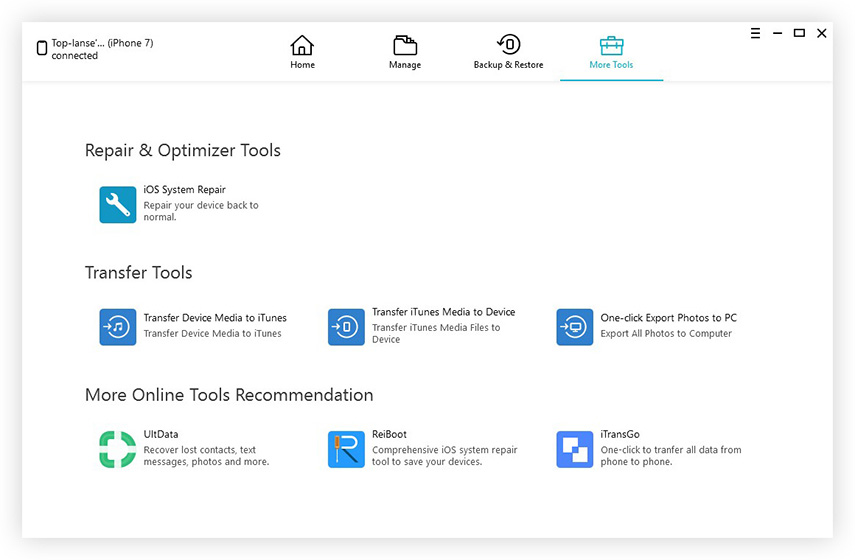

Inlägget omfattar tre delar om hur man göravbryta automatisk förnyelse på både iPhone och dator samtidigt som du kan lägga till irriterande annonser Om dina vänner och släktingar har stött på liknande problem kan du lika gärna rekommendera dem att prova dessa metoder.









